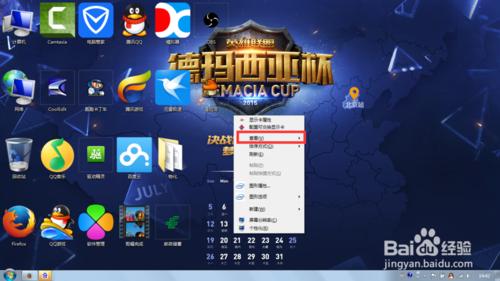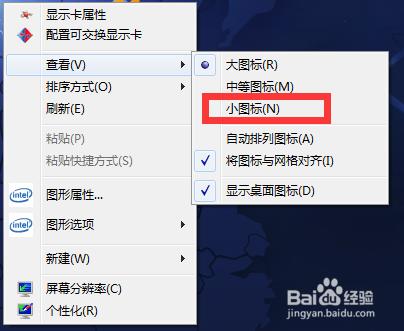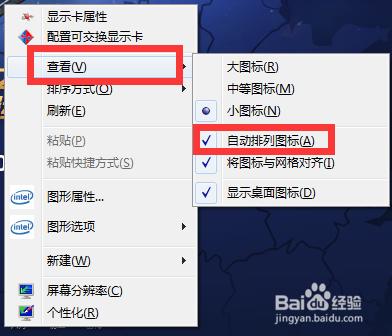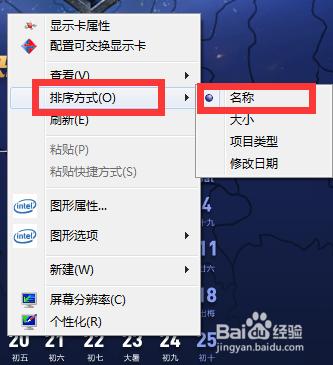你是否遇到過如圖所示的桌面超大圖標,如何將它縮小呢?只需簡單兩步就可完成!
工具/原料
電腦桌面圖標
方法/步驟
碰到如此棘手情況,我們只需兩步!首先,在桌面右擊鼠標!點擊查看這個選項卡!
點擊之後,出現右邊菜單欄,然後我們點擊小圖標就ok了!
效果如圖,怎麼樣,簡單吧!
方法/步驟2
但是大家可以看到,此時圖標是變好了,但是排序還是很混亂,怎麼辦呢?繼續有小編為你指導!
我們繼續鼠標右擊桌面空白處!和剛才一樣,點擊“查看”--“自動排列圖標”!
就ok了,效果圖送上!
方法/步驟3
但此時有人還說,這個的排序方式和我之前的有差別,我之前的第一個是我的電腦,第二個是網上鄰居,第三個是網頁,這個怎麼辦,難道還要我一個一個移動麼,這裡小編給大家一個簡單方法!大家可以看到,此時圖標排列很亂!
我們繼續在桌面空白處單擊鼠標右鍵,但這次,我們點擊“排序方式”--“名稱”,然後再看!
效果圖,我們再看,這次是不是和你之前的差不多呢!
編輯不宜,且用且珍惜!
注意事項
有疑問點擊下方我有疑問像我說明即可,我會經快回復,謝謝!
如果您覺得這篇經驗有幫到您,就投個票吧。(*^__^*) ……